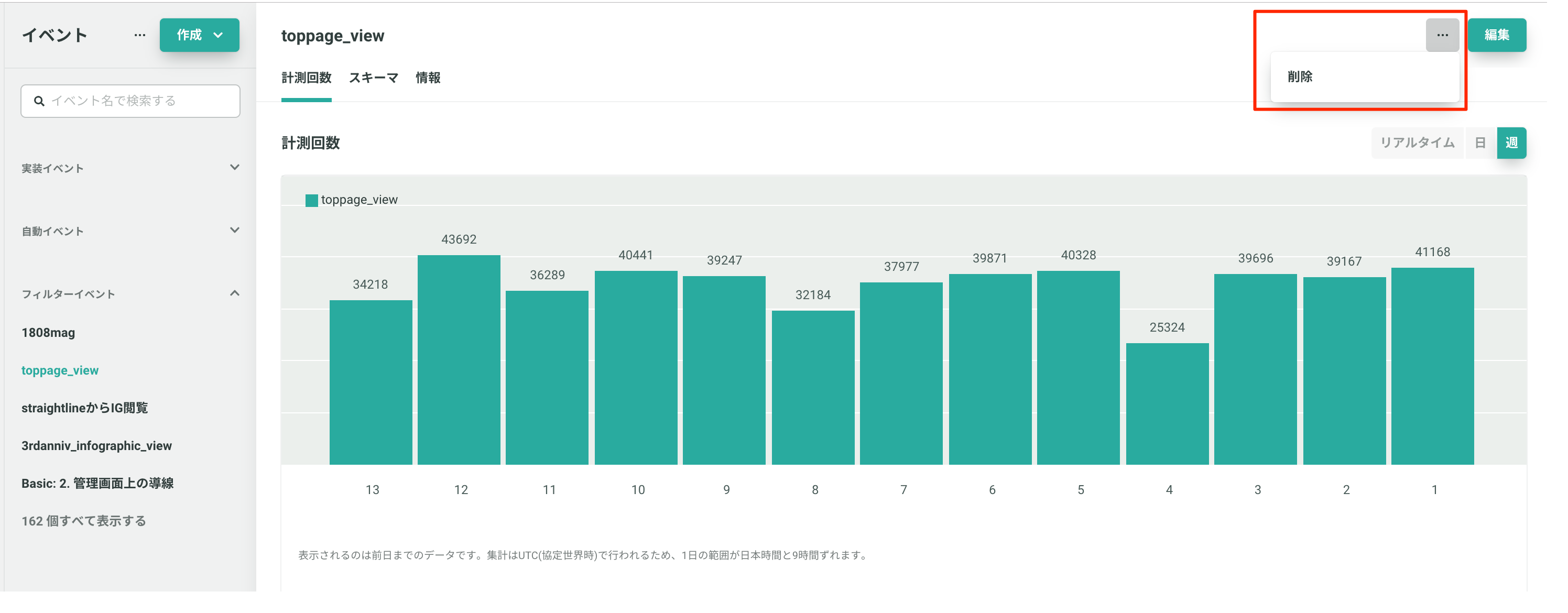イベント画面とは
概要
「イベント画面」ではユーザーの行動に応じて発生するイベントの確認や設定の編集を行う事ができます。
グローバルメニュー > すべてのメニュー > Insight > イベントをクリックします
分類については イベント一覧画面の分類 をご参照ください。
過去に一度でも当該イベントで計測されたことがある項目を画面上から確認することができます
最新のイベントについては、実際にイベントが発生したユーザーの詳細画面から確認してください。
イベントの発火回数の推移を見る
画面左側から任意のイベントを選択、画面右側に表示されるイベントの詳細下部に、当該イベントの発火件数がリアルタイム/日次/週次推移のグラフで見ることができます。
※ こちらのチャートから該当するユーザーの把握・リスト抽出を行うことはできません。
※ 表示されるのは前日までのデータです。
※ 集計はUTC(協定世界時)で行われるため、1日の範囲が日本時間と9時間ずれます。
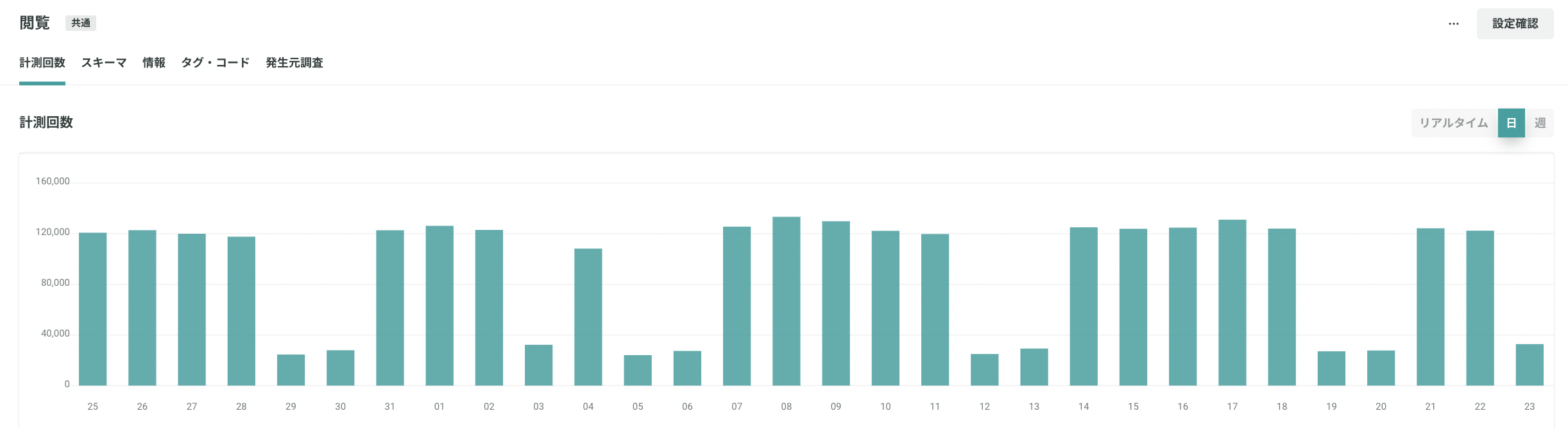
画面の左上の「イベント」の文字の横の三点リーダから、 イベント数CSVダウンロード をクリックいただきますと、直近7日のイベント数 / 直近30日のイベント数 / 直近90日のイベント数のイベント数について出力いただけます。
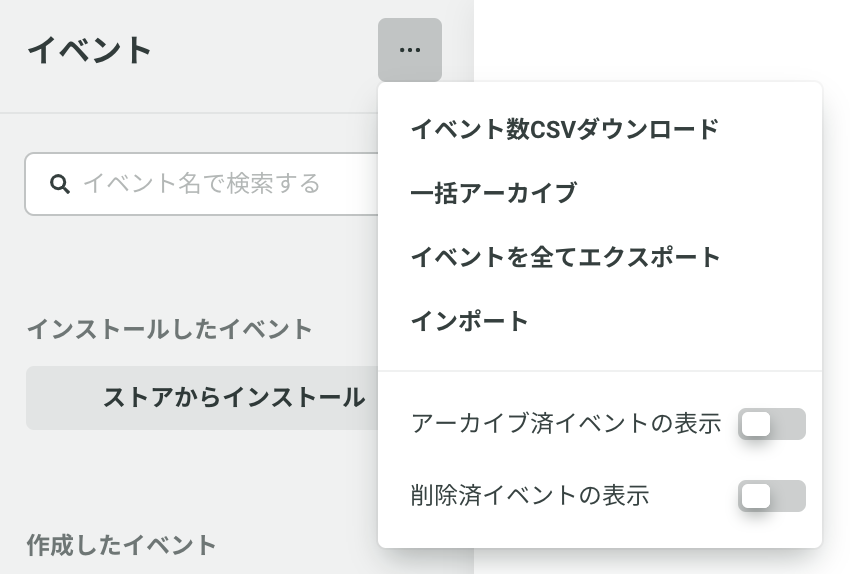
イベントを追加する
1. グローバルメニュー > すべてのメニュー > Insight > イベントをクリックします
2. 「KARTEで定義されたイベント > ストアからインストール」や「カスタムイベント > カスタムイベントを作成」をクリックし、イベントを追加します
下記の種類のイベントが作成できます。
- 実装イベント
- フィルターイベント
- コンテキストイベント
- (フローイベント)
- (ビジュアルイベント)
- (遅延イベント)
各イベントの詳細は KARTEのイベントの種類 > イベントの種類 をご参照ください。
3.イベント画面にインストールした、または作成したイベントが「未計測」タグ付きで表示されます

4. 作成したイベントを発生させます
イベントを計測すると「未計測」タグが表示されなくなります。
※ イベント計測にあたって必要なタグ設置が出来ていない場合は後述する「イベントの設定にあたって必要なタグ設置」をご参照ください。
イベントが計測済みになって初めてセグメント作成画面や配信ページ設定画面などの条件設定欄にて選択が可能となります。
参考: FAQ > 正しくイベントが飛んだことを確認するには、どうすればいいですか?
イベントの設定にあたって必要なタグ設置
イベント計測のために必要なタグの設置については以下のページをご参照ください。
イベントを編集する
イベント画面で編集可能な設定項目には次のようなものがあります。
| 項目 | 説明 |
|---|---|
| イベント表示名 | 管理画面内でのイベントの表示名です。 KARTE側で定義された共通イベントでは編集できません。 |
| イベント説明・目的 | 定義したイベントの目的や説明を記述することで、イベントを管理しやすくします。 |
| ストーリー画面 | ストーリー画面にイベントを表示するかどうかを設定できます。 |
| ゴールイベント | イベントをゴールとして扱えるかどうかを設定できます。 |
| スキーマ(フィールド) フィールド表示名 |
管理画面内でのフィールドの表示名です。 例えばセグメント編集の条件指定フォーム等でこの設定が反映されます。 |
| スキーマ(フィールド) 説明 |
フィールドの説明を入力できます。 |
| スキーマ(フィールド) 型、配列 |
フィールドの型と、配列か否かを設定できます。 指定した型と違うデータが送られた場合、スキーマの画面に警告が表示されます。 |
| スキーマ(フィールド) 型の変換 |
設定と異なる型でデータが送られた場合の扱いを設定できます。 ・変換: 設定された型に変換します(例: 文字列型の設定に対して数値123が送信された場合、"123"に変換) ・破棄: 設定と異なる型で送信されたものは破棄されます ・無視: 送信された型が設定と異なっても無視されます |
| スキーマ(フィールド) アーカイブ |
フィールドをアーカイブすると管理画面上で非表示になります。(フィールドの削除はできません。) |
| フィールドの新規追加 | 送信予定のフィールドを設定できます。 設定したフィールドは、まだ計測されていなくてもセグメントや接客トリガーの条件として指定できるようになります。 |
イベントを削除する
各イベントの詳細画面から、イベントの削除をすることが可能です。(削除するためには該当イベントをアーカイブして頂く必要があります。)
削除した場合の挙動などの詳細は イベントのアーカイブと削除 を御覧ください。
イベントの 一括アーカイブ をクリックしていただきますと、アーカイブするイベントを選択した上で一括アーカイブすることが可能です。
なお、閲覧イベントやユーザー情報イベントなど、特定のイベントは削除できない仕様となっております。